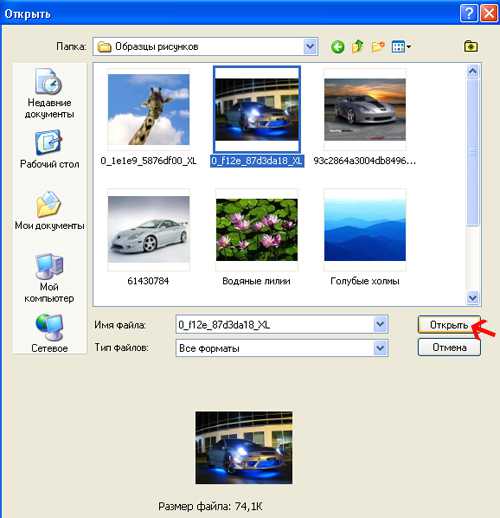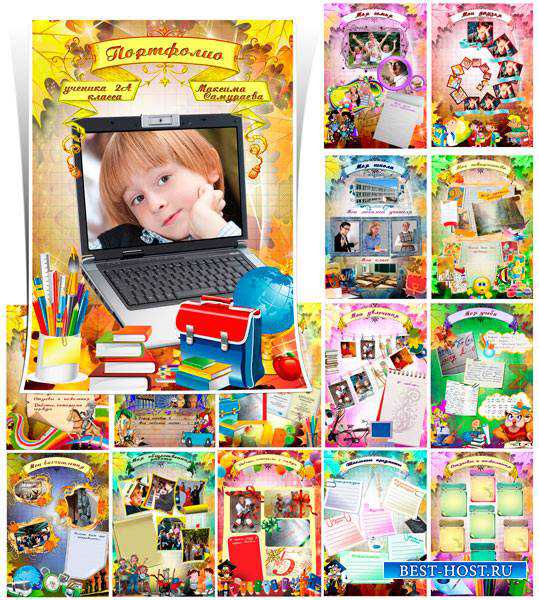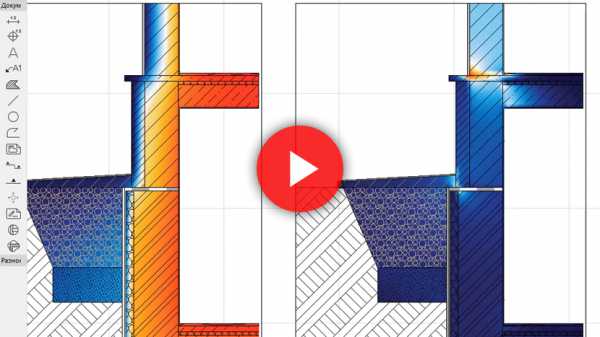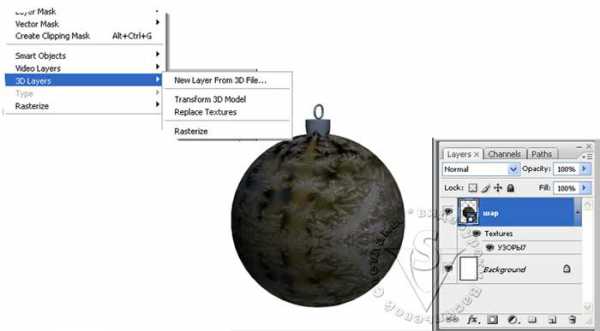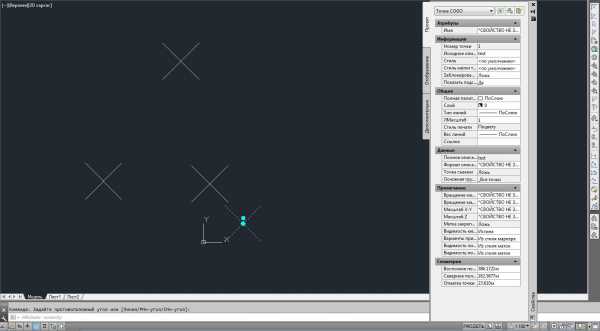Мы принимаем к оплате:
«Подарочный сертификат» от нашего Учебного Центра – это лучший подарок для тех, кто Вам дорог! Оплате обучение и подарите Вашим родным и близким обучение по любому из курсов!!!
«Сертификат на повторное обучение» дает возможность повторно пройти обучение в нашем Учебном Центре со скидкой 1000 рублей!
А также:
Как убрать пересвет на фотографии в фотошопе или лайтруме
Все о фотобанках
Итак откроем наше фото:

Убираем провалы в тенях
Создаем дубликат слоя — Ctrl+J.
Затем выбираем Layer-> New Adjustments Layer-> Levels (Слой-> Новый корректирующий слой -> Уровни). Передвигаем средний ползунок в крайнее левое положение.
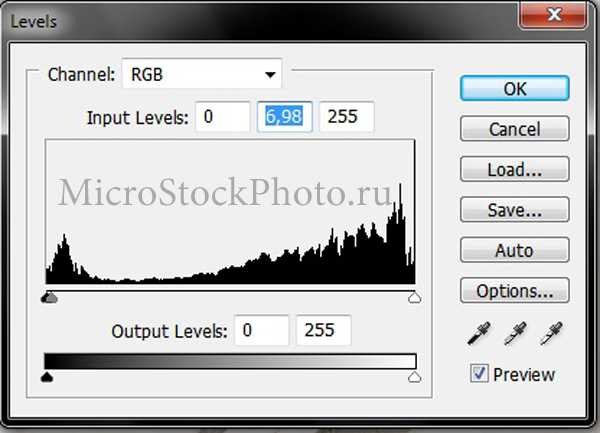
Если после выполнения этого действия мы видим на фото черные области с ядовитыми точками, то это обычно и есть провалы в тенях:

Как же быстро от них избавиться?
Берем инструмент Dodge Tool (Осветлитель), значение Exposure (Сила) выставляем на 1-2% и Range (Диапазон ) ->Shadows (Тени). А затем проводим по всем ядовитым областям (иногда отключая корректирующий слой, для того, чтобы иметь контроль над изображением, это поможет избежать сильного осветления отдельных участков):

Сравнение начального изображения с изображением после обработки (кликабельно):

Убираем пересветы
Теперь уберем пересветы. Выбираем корректирующий слой и передвигаем средний ползунок в крайнее правое положение:
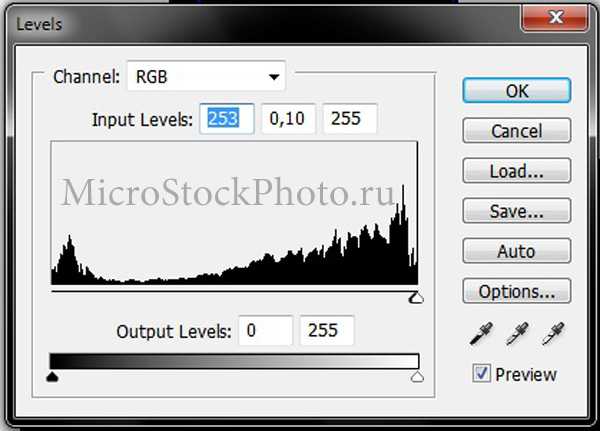
Переходим на основной слой, и видим на фото яркие пятна. Это и есть небольшие локальные пересветы. Особенно неприятны белые пятна, ведь это значит, что в данном месте просто белый цвет. В нашем примере такого нет. За исключением белого фона конечно. Кстати именно сейчас мы можем заодно проверить качество изоляции на белом фоне.

Берем инструмент Burh tool (Затемнитель) с Exposure (Сила) 1% и Range (Диапазон ) ->Highlights (Света) и проводим по участкам изображения, где есть яркие пятна (не забываем, что стоит иногда отключать корректирующий слой, чтобы иметь контроль над изображением):

Сравнение начального изображения с изображением после обработки (кликабельно):
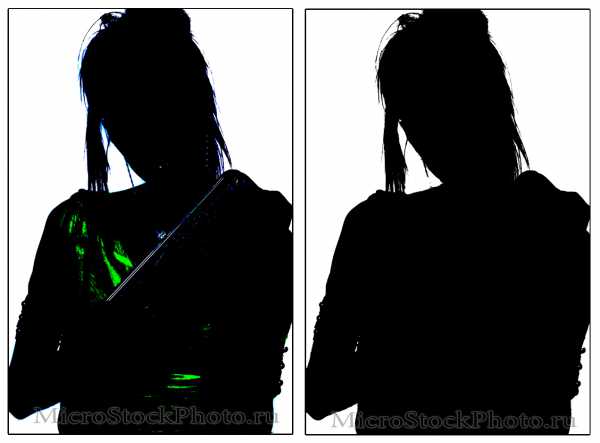
Когда все недостатки устранены, — удаляем корректирующий слой. Он нам больше не понадобится.
После удаления корректирующего слоя можно конечно сравнить итоговое фото с начальным, но по сути внешне фото не изменилось, зато теперь на изображении нет провалов и пересветов.
Автор статьи: Psychosis
Обсудить статью вы можете в соответствующей теме на нашем фото форуме.
Восстановление пересветов в Lightroom 4 ⋆ Vendigo.ru
Взирая на солнце, прищурь глаза свои, и ты смело разглядишь в нём пятна. (Козьма Прутков)

После предыдущей иронично-издевательской статьи про Lightroom нужно восстанавливать карму. Я понял это после недавней поездки в Екатеринбург на МК Ильи Рашапа, во время которой заболел. Вот что значит неуместный стеб – с кармой шутить не стоит!
Немного помедитировав и аккумулировав всю серьезность в радиусе 15.5 метров, я готов написать мега-позитивный пост про Lightroom 4. Благо, Adobe предоставила для этого шикарный повод!
Как я уже писал в эпическом обзоре о Лайтрум 4, модуль Обработки последнего подвергся глобальной переработке. Новая секция Basic вызывает шок и трепет. Но что такое «новые движки» и «обновленные инструменты обработки»? По большей части – это всего лишь раздражение и усталость фотографов, которые вместо старого кота в мешке (привычного и знакомого на ощупь) получили нового (урчание которого еще непривычно).
Будем честны: Инновационные Алгоритмы Обработки – это маркетологический бред. Нам не нужны новые алгоритмы обработки или, упаси господи, движки для коррекций. Нам нужна кнопка «сделать круто», ну или на худой конец БОЛЬШОЕ удобное окно редактирования кривых, конечно же, с раздельным редактированием каналов. И чтобы все летало на древних компьютерах, на которых мы резались в Quake!
Так вот, обрабатывая фотографии в новом Lightroom, я заметил что за абстрактными Новыми Алгоритмами Обработки скрывается действительно клеевая штука: Lightroom 4 позволяет вытянуть из пересветов гораздо больше деталей! И делает он это более аккуратно и естественно. Там, где раньше были проплешины и артефакты, теперь все в шоколаде! Но хватит слов, даешь картинки!
Исходный снимок был существенно пересвечен, чтобы это исправить в Lightroom была понижена экспозиция на – 2
(наведите курсор на изображение)
Результат на лицо! Помимо адекватной отрисовки пересвеченных участков можно лицезреть более приятный, естественный цвет кожи.
Еще один пример (экспозиция понижена на 1.8)
Браво Adobe! Естественно, все преимущества доступны и в новом Photoshop CS6 в его Adobe Camera RAW 7.
На этом, дети, мы сегодня прощаемся. Переходите на Lightroom 4, и ваши волосы станут мягкими и шелковистыми 🙂
Как показать клиппинг в Фотошопе
?Алексей Соловьёв (alexey_soloviev) wrote, 2014-03-13 11:51:00 Алексей Соловьёв alexey_soloviev 2014-03-13 11:51:00 В LightRoom'е клиппиг (пересветы и провалы) очень легко проверить нажатием на треугольнички в окне гистограммы:
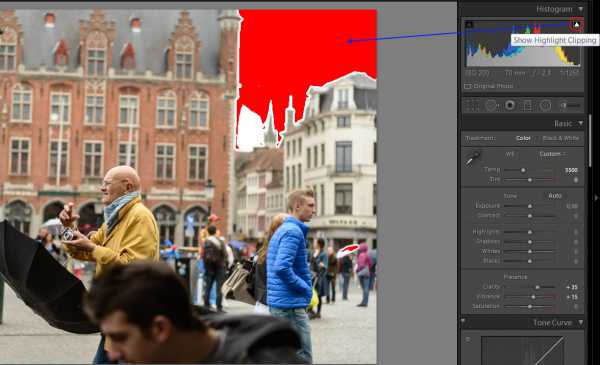
Сегодня мне надо было проверить одно фото на предмет клиппинга. Загонять его в LightRoom мне не хотелось, поэтому поискал информацию в сети на тему как это сделать в Фотошопе.
Оказывается это делается очень просто (когда знаешь конечно ). Добавляется корректирующий слой Levels и с нажатой клавишей Alt необходимо нажать на треугольник точки белого или чёрного, для отображения пересветов или провалов соответственно.
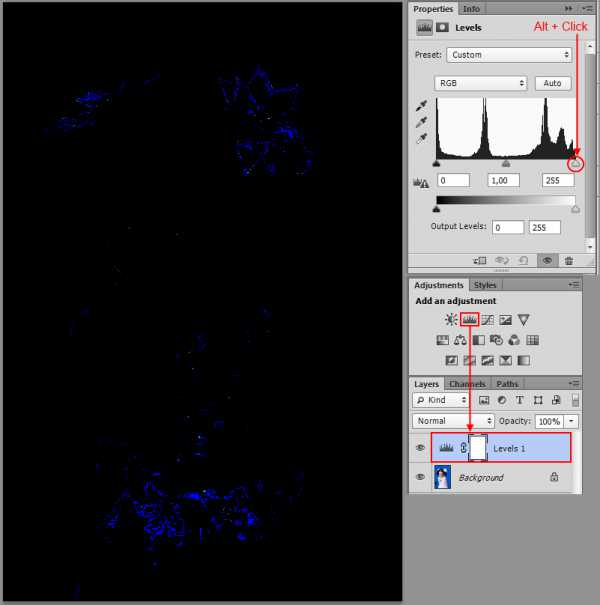
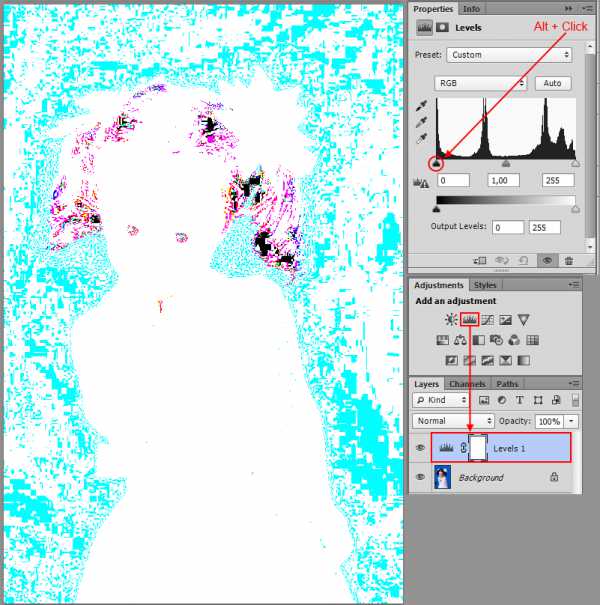
Точно так же можно сделать при использовании корректирующего слоя Curves.
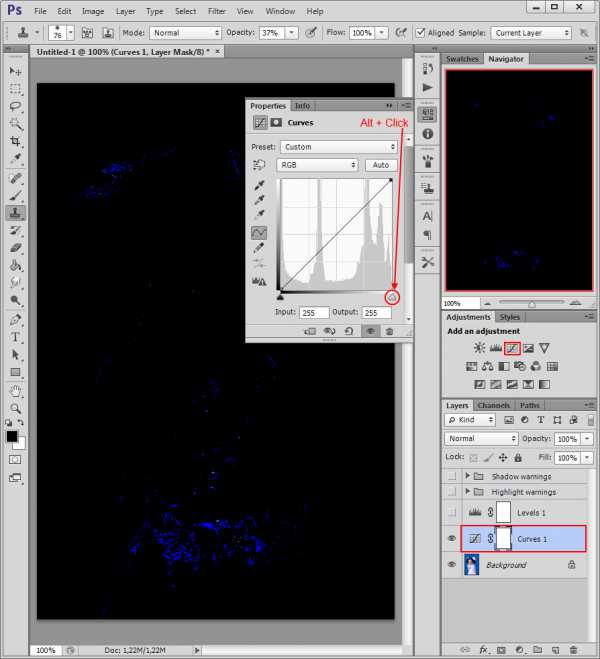
Либо можно скачать специальный Action и пользоваться им.


Надеюсь эта информация кому-то пригодится
Tags: photoshop, полезно